
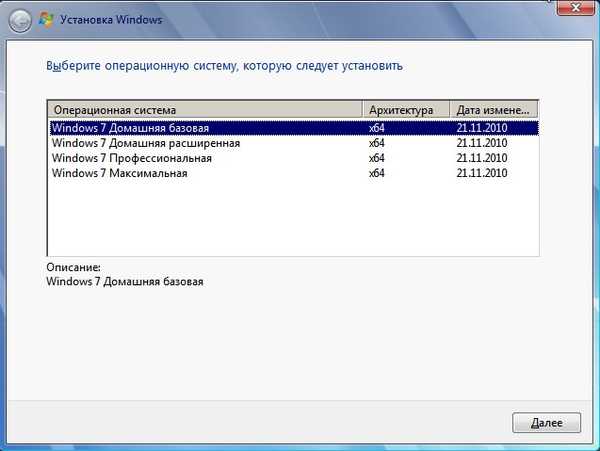
Како се користи ВинТоолкит за откључавање свих издања оперативног система Виндовс 7 на ИСО инсталационој слици и како додати слику која недостаје у програму Виндовс 7 Ентерприсе. У чланку је приказана и метода наредбеног ретка.
Аутор Владимир Здраво пријатељи! Тако је, Виндовс 7 64-битна дистрибуција садржи сва издања: Хоме Басиц, Хоме Премиум, Профессионал, Ултимате, а само једно издање Виндовс 7 Ентерприсе (Цорпорате) није укључено у општу дистрибуцију. Можете да додате недостајеће издање Виндовс 7 Ентерприсе у ИСО слику помоћу командне линије, као и ВинТоолкит 1.5. У данашњем чланку ћу описати оба начина. Кренимо од ВинТоолкит 1.5, преузми га у нашем облаку. Пре рада са програмом, на тврдом диску направите две фасцикле са латиничним именима, на пример: Виндовс 7 и Виндовс 7 Ентерприсе, а затим у њих копирајте садржај ИСО слика Виндовс 7 64 Бит и Виндовс 7 Ентерприсе 64 Бит. Направит ћу фасцикле на диску (Д :).
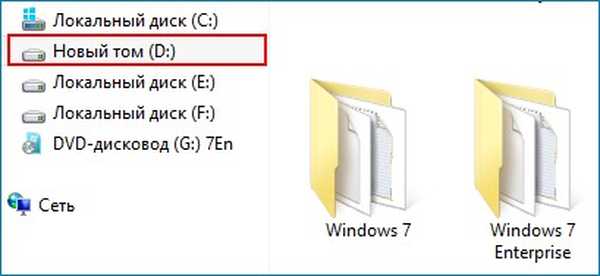
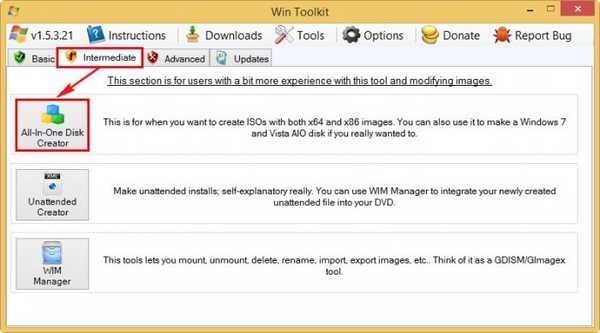
У следећем прозору програм тражи да отворимо .вим датотеку (формат инсталационог диска који користи Мицрософт). Ова се датотека налази у изворишној мапи дистрибуције Виндовс.
Кликните на "Прегледај".
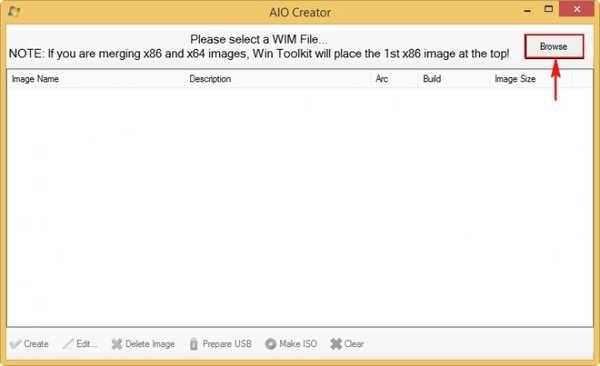
У истраживачу који се отвори пронађите директоријум Виндовс 7, идите на подмапу извора, левим тастером миша кликните датотеку инсталл.вим и кликните на „Отвори“
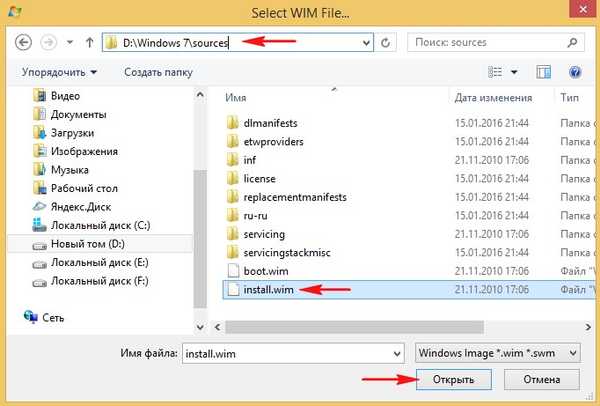
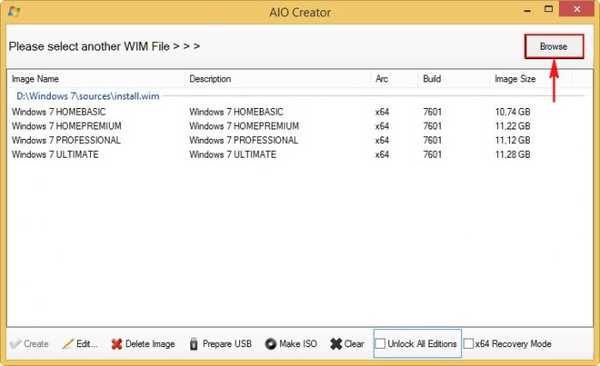
У истраживачу који се отвори пронађите Виндовс 7 Ентерприсе 64 битну мапу, идите на поддиректор извора, левим тастером миша кликните на инсталл.вим датотеку и кликните на „Опен“
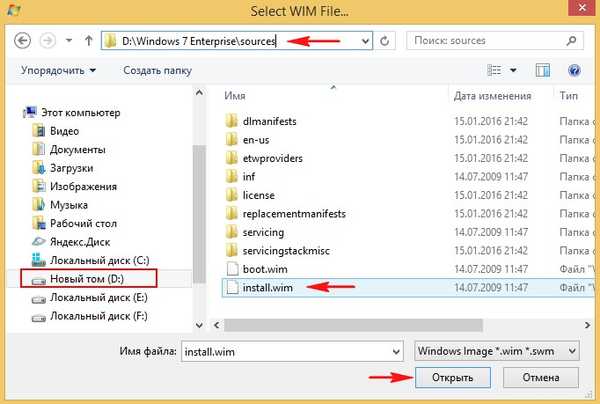
Означи ставке Откључај цело издање (Откључајте сва издања) и Режим опоравка (Режим опоравка) и кликните на дугме Креирајте.
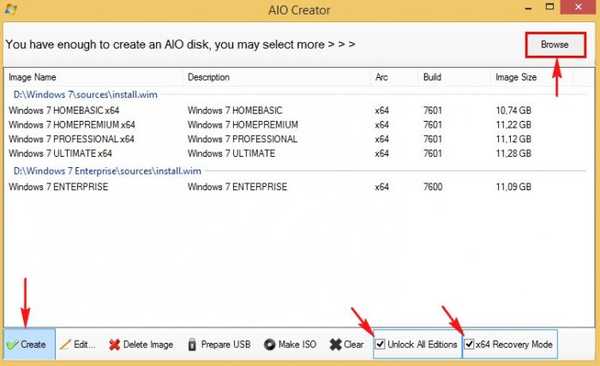
Виндовс 7 Ентерприсе се извози у прву одабрану .вим датотеку у власништву Виндовс 7.
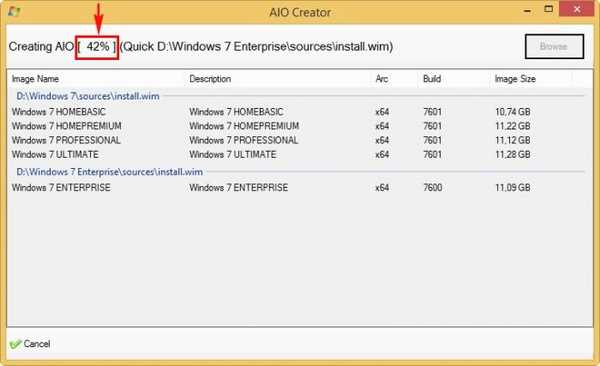
Извоз је успешно завршен.
ОК
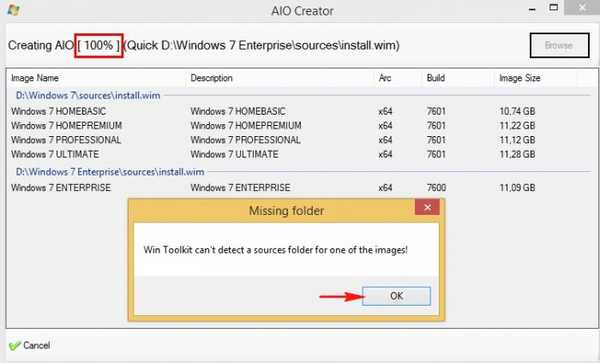
Издање програма Виндовс 7 Ентерприсе додато је у Виндовс. Вим датотеку; остало је само прикупљање ИСО слике која садржи сва издања програма Вин 7, укључујући Ентерприсе.
Кликните на дугме Маке ИСО да направите слику која садржи сва издања оперативног система Виндовс 7
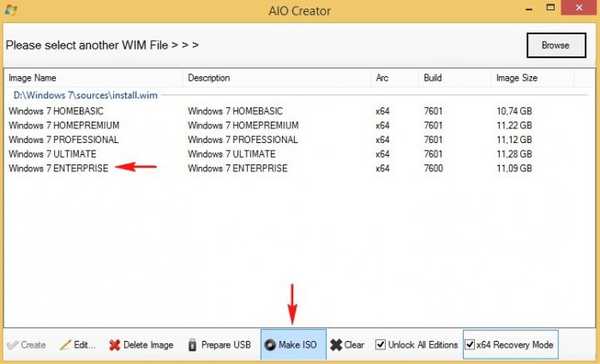
Кликните на дугме "Прегледај".
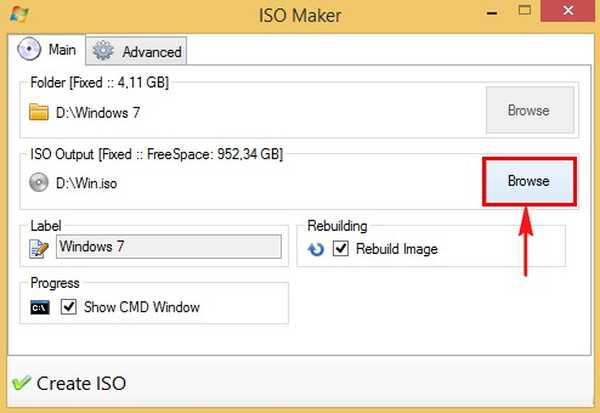
У истраживачу који се отвори одаберите фасциклу за спремање будуће Виндовс 7 ИСО слике и дајте име будућој слици - Виндовс 7 алл.
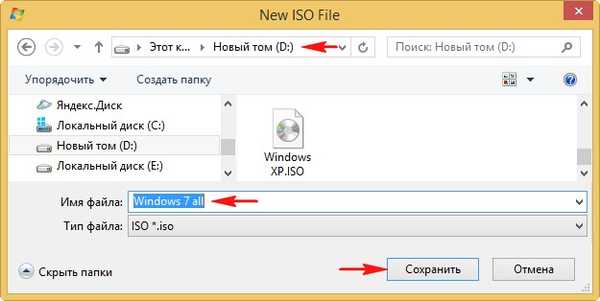
Кликните на дугме "Цреате ИСО"
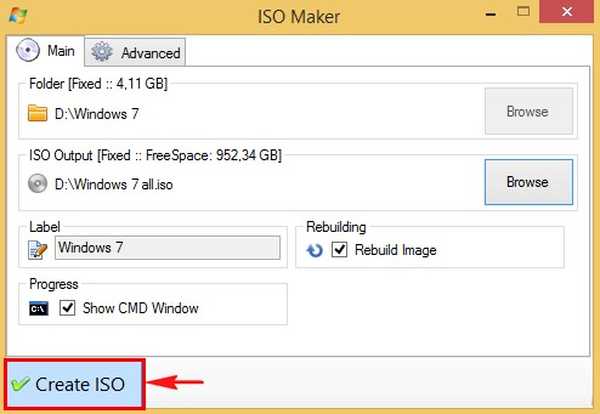
и започиње процес креирања заједничке ИСО слике система Виндовс 7.

Направљена је ИСО слика.
ОК
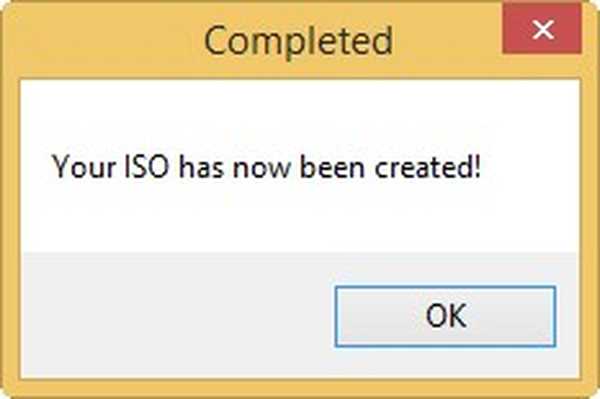


На потпуно исти начин можете да додате сва 32-битна издања Виндовс 7 у ИСО слику. Као резултат тога, добићете сва издања оперативног система Виндовс 7 у једној дистрибуцији.

Пријатељи, све се исто може учинити помоћу командне линије.
Опет, на диску стварамо две фасцикле (Д :), једноставно их називамо лакшим: 1 и 2
Копирајте само датотеку у фасциклу 1 инсталл.вим Виндовс 7 Ентерприсе 64-битна слика.
Копирајте само датотеку у фолдер 2 инсталл.вим 64-битна слика за Виндовс 7.
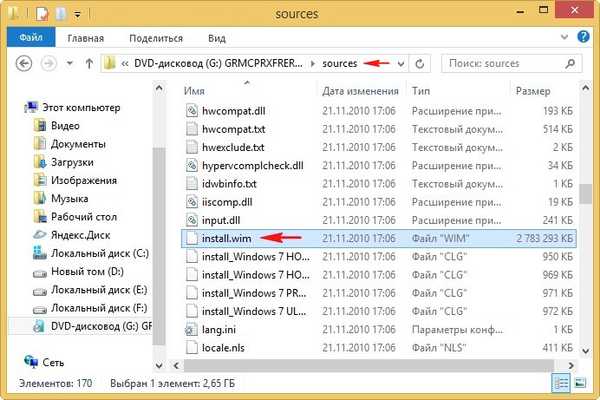
Покрените командну линију као администратор и унесите наредбу:
дисм / Екпорт-Имаге /СоурцеИмагеФиле:д:\1\инсталл.вим / СоурцеИндек: 1 /ДестинатионИмагеФиле:д:\2\инсталл.вим / ДестинатионНаме: 7 (ова наредба извози слику Виндовс 7 Ентерприсе у Виндовс 7 ВИМ датотеку)
Извоз слике је успешно завршен. 100%
Ако желите да се уверите у то, унесите наредбу:
Дисм / Гет-ВимИнфо /ВимФиле:Д:\2\инсталл.вим
Као што видите, слика Виндовс 7 Ентерприсе у Виндовс 7 .вим датотеци.
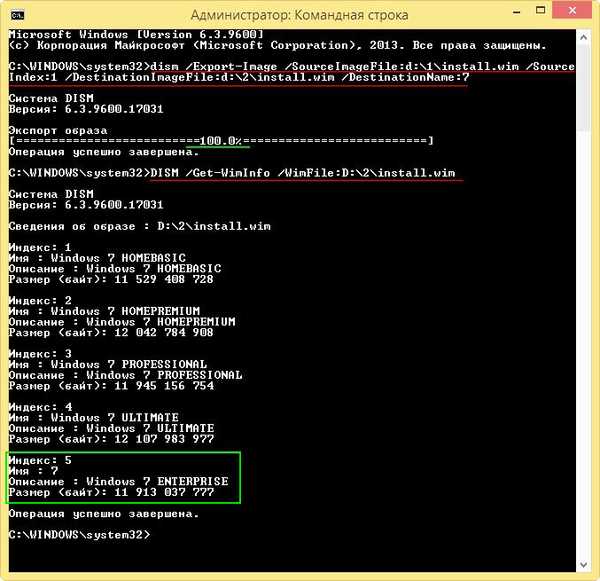
Остаје да вратите ВИМ датотеку са сликом Виндовс 7 Ентерприсе на Виндовс 7 ИСО слику.
Покретање УлтраИСО-а.
Главни прозор програма. Датотека-> Отвори.
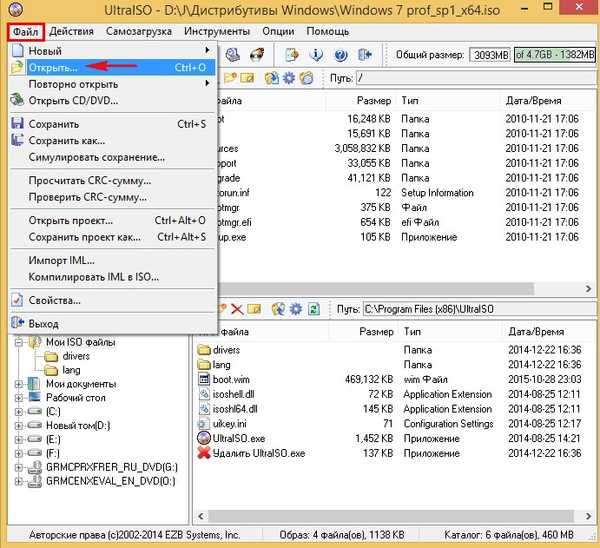
У прозору истраживача који се отвори пронађемо ИСО слику Виндовс 7, изаберемо га левим мишем и кликнемо на „Опен“.
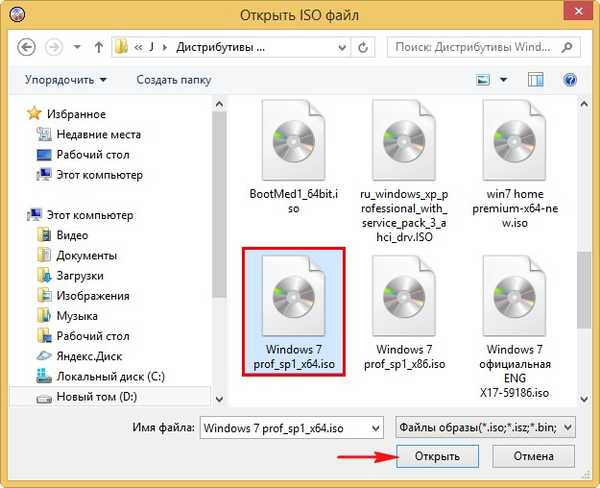
Идите у директоријум извора.
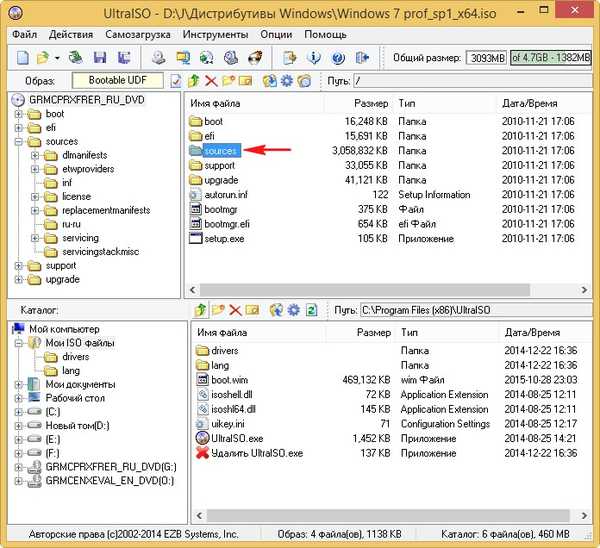
У овој мапи проналазимо и обришемо датотеку еи.цфг.
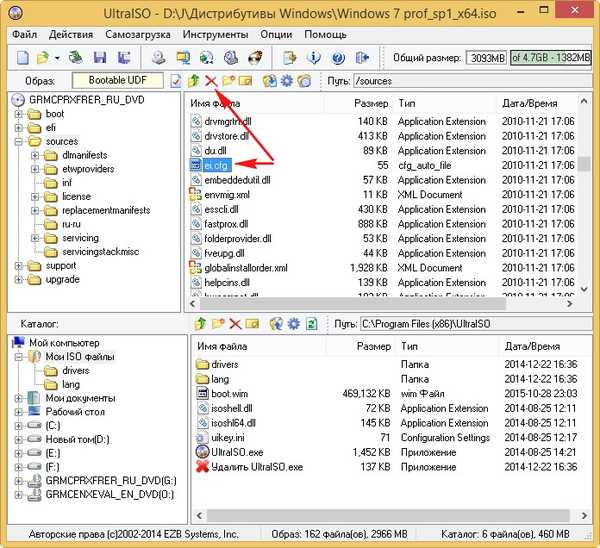
У доњем делу програмског прозора проналазимо на диску (Д :) мапа бр. 2 и извучемо датотеку инсталл.вим из ње у изворну фасциклу Виндовс 7 ИСО слике.
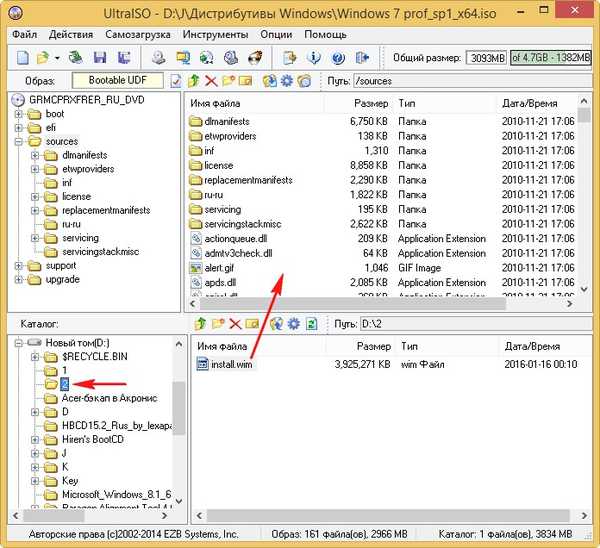
Замените датотеку?
Да.

Датотека-> Сачувај као
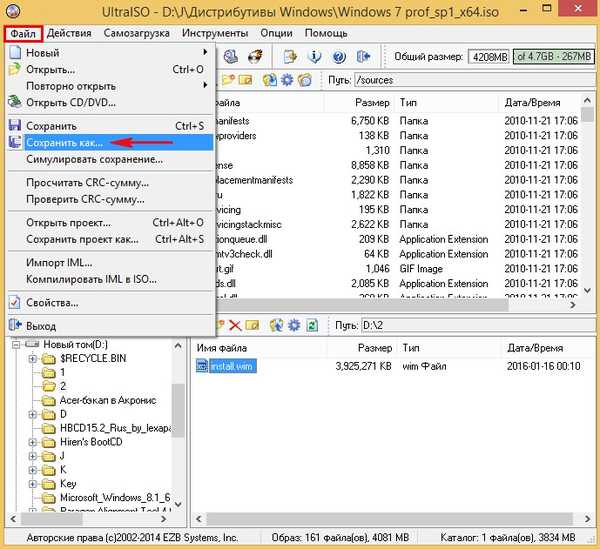
Унесите назив нове ИСО слике - Виндовс 7 алл.исо и сачувајте је на диску (Д :)


Направљена је ИСО слика.

Ако из ове ИСО слике направите покретачки УСБ флеш уређај и са њега ставите рачунар, биће вам представљен мени где можете да изаберете издање оперативног система Виндовс 7 које треба да инсталирате, укључујући Ентерприсе

Мала напомена:
Уместо Дисм услужног програма и наредбе:
дисм / Екпорт-Имаге /СоурцеИмагеФиле:д:\1\инсталл.вим / СоурцеИндек: 1 /ДестинатионИмагеФиле:д:\2\инсталл.вим / ДестинатионНаме: 7
можете користити услужни програм имагек, а наредба ће изгледати овако:
имагек / екпорт д: \ 1 \ инсталл.вим 1 д: \ 2 \ инсталл.вим "7"
(наводници су обавезни)
Везани чланак: Како створити дистрибуцију која садржи сва издања оперативног система Виндовс 8.1
Ознаке чланака: Властита монтажа програма Дисм Систем Систем Програмс











